Windows 11에 Apple USB 장치 드라이버를 설치하는 쉬운 방법
- Apple 모바일 장치 USB 드라이버는 Apple 장치를 컴퓨터에 연결하는 데 도움이 되는 작은 소프트웨어입니다.
- 연결을 통해 모바일 장치와 컴퓨터 간에 파일을 전송할 수 있습니다.
- 단, USB 드라이버는 자동으로 설치되지 않으므로, 사용하기 전에 다운로드하여 설치해야 할 수도 있습니다.
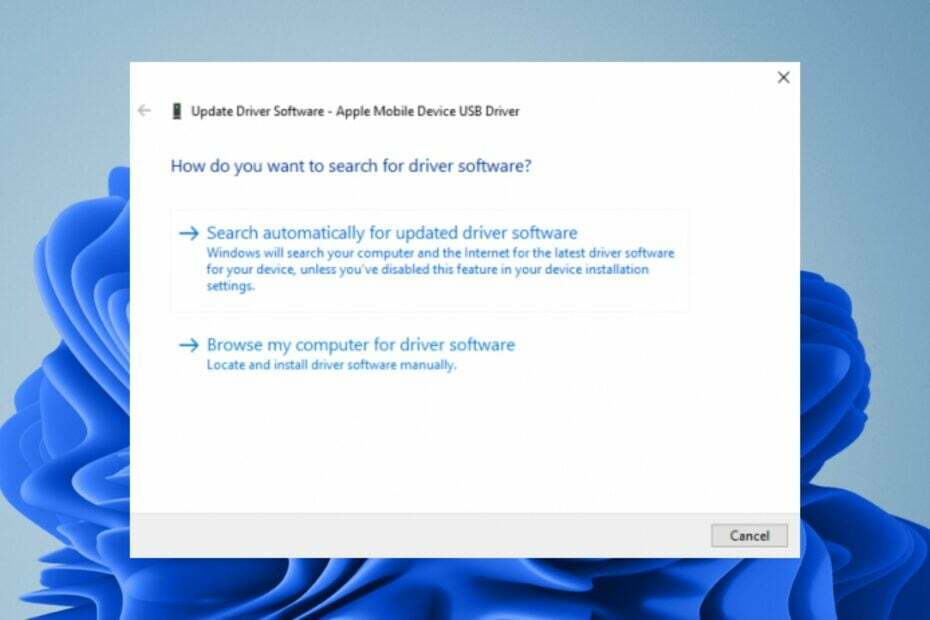
엑스다운로드 파일을 클릭하여 설치하세요.
후원
- Fortect를 다운로드하고 설치하세요. 당신의 PC에서.
- 도구의 스캔 프로세스를 시작하세요 문제의 원인이 되는 손상된 파일을 찾으려면
- 마우스 오른쪽 버튼을 클릭하세요. 수리 시작 그러면 도구가 수정 알고리즘을 시작할 수 있습니다.
- Fortect는 다음에서 다운로드되었습니다. 0 이번 달 독자 평점 4.4점 트러스트파일럿
지금쯤이면 당신은 이미 방법을 알고 있을 것입니다. PC에서 드라이버 업데이트 그렇게 하는 것이 왜 중요한지. Apple 모바일 장치 USB 드라이버는 Apple 장치를 컴퓨터에 연결하는 데 도움이 되는 소프트웨어입니다. 이를 통해 장치와 컴퓨터 간에 파일, 이미지, 음악 및 비디오를 전송할 수 있습니다.
Apple 장치를 PC에 연결하여 소프트웨어나 앱을 설치할 수도 있습니다. 어디서부터 시작해야 할지 모르는 경우 이 문서에서는 두 장치를 연결할 수 있도록 드라이버를 설치하는 방법에 대한 단계별 방법을 제공합니다.
Apple 휴대폰을 Windows 11에 어떻게 연결하나요?
Windows 컴퓨터와 Apple 장치를 사용하는 경우 노트북이나 컴퓨터의 USB-C 포트를 사용하여 연결할 수 있습니다. 당신은해야 할 수도 있습니다 PC에서 Apple 장치로 일부 파일 전송 혹은 그 반대로도.
PC에서 Apple 휴대폰을 설정하는 방법은 iTunes App Store 앱 사용, 타사 파일 전송 앱 사용, USB 케이블을 통한 연결 등 여러 가지 방법으로 수행할 수 있습니다.
먼저, Apple 컴퓨터와 휴대폰용 드라이버를 다운로드하여 설치해야 합니다. Apple 웹사이트에서 찾을 수 있습니다. 다음. USB 케이블이 필요합니다.
충족해야 할 기타 요구 사항은 다음과 같습니다.
- Apple 휴대폰에 최신 소프트웨어 버전이 있는지 확인하세요.
- 컴퓨터에 USB 드라이버를 활성화했는지 확인하십시오
- 컴퓨터가 최신 상태이고 최신 업데이트가 모두 설치되어 있는지 확인하세요.
- Apple 장치와 호환되는 USB 케이블을 구입하세요. Apple Store 또는 다른 신뢰할 수 있는 판매점에서 찾을 수 있습니다.
Windows 11용 Apple 모바일 장치 USB 드라이버를 다운로드하는 방법은 무엇입니까?
드라이버 다운로드를 시작하기 전에 다음 사항을 확인하십시오.
- 컴퓨터가 드라이버를 설치하기 위한 최소 시스템 요구 사항을 충족하는지 확인하세요.
- 드라이버 설치와 관련하여 알려진 문제가 있는지 확인하십시오.
- 안정적인 인터넷 연결이 있는지 확인하세요. 다운로드하는 동안 드라이버가 중단되지 않도록 합니다. 불안정한 네트워크에서는 불량 드라이버가 쉽게 생성될 수 있습니다.
1. 제조사 사이트에서 다운로드
Apple에는 대부분의 제품과 서비스를 다운로드할 수 있는 공식 사이트가 있습니다. 그러나 모든 드라이버를 항상 사용할 수 있는 것은 아니며, 공식 웹사이트에서 해당 드라이버가 누락된 경우 타사 사이트로 전환해야 할 수도 있습니다.
그러한 사이트 중 하나는 드라이버스케이프 이를 통해 Apple의 모바일 장치 USB 드라이버를 다운로드할 수 있습니다. Windows 버전에 따라 선택할 수 있는 여러 옵션이 있습니다. 예를 들어 Apple 모바일 장치 USB 드라이버 Windows 11 64비트 또는 32비트를 다운로드할 수 있습니다.
추가 보호 계층을 추가하려면 다음을 설치했는지 확인하십시오. 포괄적인 바이러스 백신 솔루션 당신의 PC에서. 이렇게 하면 모든 다운로드가 컴퓨터에 설치되기 전에 검사되어 바이러스 감염을 방지할 수 있습니다.
2. 장치 관리자 사용
- 을 치다 윈도우 키, 유형 기기 관리자 검색창에서 열려 있는.

- 로 이동 범용 직렬 버스 장치를 클릭하여 확장하세요.

- Apple 드라이버를 찾아 마우스 오른쪽 버튼으로 클릭하고 드라이버 업데이트를 선택합니다.

- 선택하다 업데이트된 드라이버 소프트웨어를 자동으로 검색합니다.
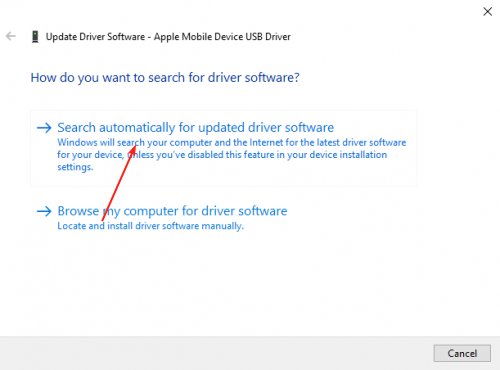
3. 드라이버를 다시 설치하세요.
- 을 치다 윈도우 키, 유형 기기 관리자 검색창에서 열려 있는.

- 로 이동 범용 직렬 버스 장치 확장하려면 클릭하세요.

- 당신의 위치를 찾아보세요 애플 드라이버, 마우스 오른쪽 버튼을 클릭하고 선택하십시오. 제거.
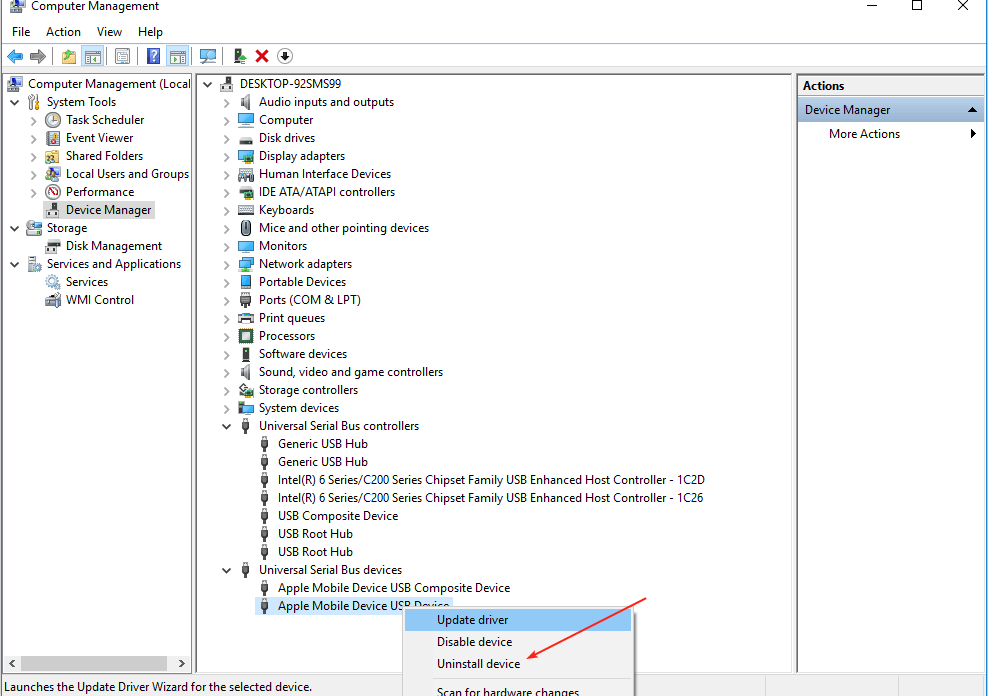
- 확인하다 제거 나타나는 다음 확인 상자에서 PC를 다시 시작하십시오.
- 드라이버가 자동으로 다시 설치됩니다.
이는 특히 목록이 표시될 때 어떤 드라이버를 선택해야 할지 모르는 사용자에게 매우 쉬운 방법입니다.
- Windows 11에서 메모장 글꼴, 스타일 및 크기 변경
- Windows 11에서 특정 앱의 인터넷 액세스를 차단하는 3가지 방법
- Windows 11에서 LiveKernelEvent 144 오류를 해결하는 4가지 방법
Windows에 Apple USB 드라이버를 설치하는 가장 쉬운 방법은 드라이버 업데이트 유틸리티. 비록 가장 편리한 방법은 아닐지라도 확실히 가장 간단하고 간단한 방법입니다.
위의 방법을 사용하면 드라이버를 얻을 수 있지만 올바른 드라이버라는 보장은 없습니다. 인터넷에서 드라이버를 검색하면 신뢰할 수 없는 사이트로 연결될 수 있으며, 의도한 드라이버 대신 악성 코드를 다운로드하게 될 수도 있습니다.
Outbyte Driver Updater는 장치에 필요한 드라이버를 식별, 다운로드 및 설치하는 데 도움이 되는 드라이버 업데이트 프로그램입니다. 컴퓨터에서 오래된 드라이버를 검색한 다음 가장 일치하는 드라이버를 제시합니다.

Outbyte 드라이버 업데이터
가장 신뢰할 수 있는 도구 중 하나를 사용하여 PC 드라이버의 최신 업데이트를 받으세요.다음과 같은 Apple 기기로 할 수 있는 일이 훨씬 더 많습니다. Windows PC에서 Apple 사진 보기. 아직 여기에 계시는 동안 다음에 대한 권장 사항을 확인하는 것을 잊지 마십시오. iOS 에뮬레이터 그러면 여러분도 Windows 장치에서 iPhone의 놀라운 기능을 모두 즐길 수 있습니다.
아래 댓글 섹션에서 USB 드라이버를 다운로드하는 데 사용한 방법과 선택 이유를 알려주세요.


